Windows 10 1803 har en ny måde at dele filer påkaldet i nærheden Del. Det er en meget lettere måde at dele filer med andre Windows 10-enheder i nærheden. For enheder, der ikke kører Windows 10, kan du stadig dele filer over netværket. Det eneste problem er, at der er en fejl i Windows 10 1803, hvor netværksenheder ikke vises i File Explorer. Microsoft er opmærksom på denne fejl, og der er en rettelse for netværksenheder, der ikke vises i File Explorer.
Problemet har at gøre med, at visse tjenester ikke starter ordentligt. Der er en hel liste over dem, som du skal løse, men det er en temmelig enkel proces. Du har brug for administrative rettigheder for at gøre dette.
Netværksenheder, der ikke vises i File Explorer
Åbn kørselboksen med Win + R-tastaturgenvejen, skriv services.msc, og tryk på Enter.

Søg efter følgende tjenester en efter en ogsæt deres 'Opstartstype' til 'Automatisk (forsinket start)'. For at ændre starttype skal du dobbeltklikke på tjenesten, når du finder den på listen. Dette åbner egenskabsvinduet. Gå til fanen Generelt, og åbn rullemenuen 'Opstart type'. Vælg 'Automatisk (forsinket opstart) indstilling, og klik på Anvend.
- Computerbrowser
- Funktion Discovery Provider-vært (FDPHost)
- Offentliggørelse af ressourcefunktion (FDResPub)
- Netværksforbindelser (NetMan)
- UPnP Device Host (UPnPHost)
- Peer Name Resolution Protocol (PNRPSvc)
- Peer Networking Grouping (P2PSvc)
- Peer Networking Identity Manager (P2PIMSvc)
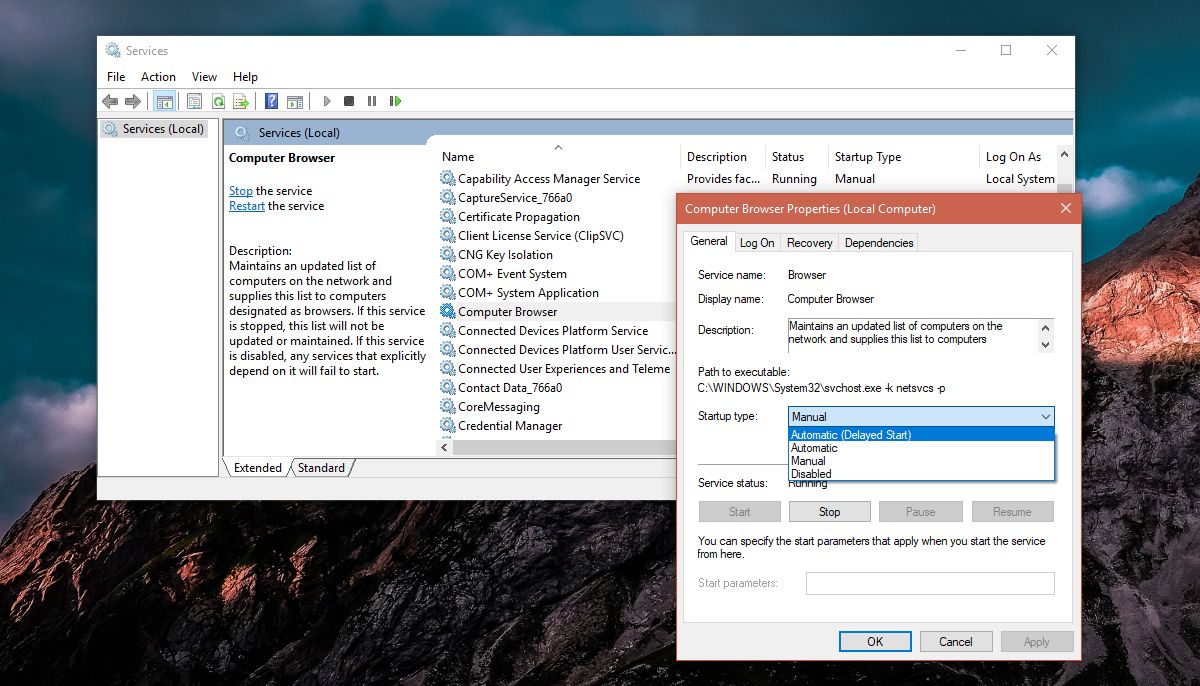
Du skal ændre starttype for hver enkelt tjeneste, der er anført ovenfor. Når du har gjort det, skal du genstarte din pc. Dette er ikke et trin, som du kan springe over.
Når du har genstartet din pc, skal du åbne File Explorer og klikke på Network på navigationspanelet. Dine netværksenheder skal begynde at vises nu, og du kan dele og få adgang til filer fra dem.
Dette gælder enheder, der ikke kørerWindows 10 1803 eller en hvilken som helst version af Windows såsom et netværksdrev eller en Mac- eller Linux-pc på netværket. Hvis alle dine enheder stadig ikke vises i File Explorer, skal du sørge for, at de er tilsluttet korrekt til netværket, og hvor det er relevant, skal du kontrollere, at deling og netværksopdagbarhed er aktiveret for dem alle. Det er også værd at kontrollere for at sikre, at enheden kan fås adgang til via netværket. For eksempel kan en iPhone simpelthen ikke fås adgang til via netværket, så forvent ikke, at den vises i File Explorer, bare fordi den er forbundet til det samme netværk.
Mens andre enheder nu vises i File Explorer, skal du stadig indtaste et brugernavn og en adgangskode for at få adgang til filer på dem.













Kommentarer